Følg trinene i rækkefølge. Hvis den første ikke hjælper, skal du gå til den anden og så videre.
Hvad skal man gøre, hvis Windows-computeren ikke kan se harddisken
Disken vises ikke i BIOS
1. Hvis du bare har tilsluttet harddisken, skal du kontrollere, om du gjorde det korrekt. Find de officielle instruktioner til dit bundkort og harddisk og følg alle producentens anbefalinger.
2. Hvis du forsøger at installere Windows XP eller en ældre version, og systemet rapporterer, at der ikke er nogen harddisk, skal du sørge for, at harddiskens BIOS er kompatibelt med dette OS-IDE. For at gøre dette skal du finde BIOS-indstillingen for SATA (SATA-tilstand, SATA-konfiguration eller lignende). Indstil IDE som værdi, gem ændringerne, og genstart computeren.
3. Kontrollér harddiskens ydeevne ved at tilslutte den til en anden pc. Tjen – søg efter funktionsfejl i bundkortet eller andre komponenter på din computer. Hvis ikke, kan du tage harddisken til servicecenteret.
Drevet vises ikke i Windows
1. Sørg for, at harddisken er aktiveret i BIOS-indstillingerne. For at gøre dette skal du genstarte computeren, og så snart maskinen starter, skal du trykke på F2 eller DEL-tasten (den ønskede tast vises normalt på skærmen), indtil du kommer til BIOS.
Find derefter afsnittet Diskstyring (Storage Configuration, Drive eller med et tilsvarende navn) og sørg for, at den ønskede harddisk er aktiveret. Modsat den skal der være en indskrift Aktiv, Til eller noget lignende. Gem ændringerne og genstart pc’en.
2. Kontroller, om Windows er klar til at fungere korrekt. Først åbner du et kommandopromptvindue (Windows + R-taster), og indtaster derefter det diskmgmt.msc og tryk på Enter. Læs omhyggeligt alle systemadvarsler, så du ikke formaterer drevet ved et uheld eller ændrer dataene der er optaget på det.
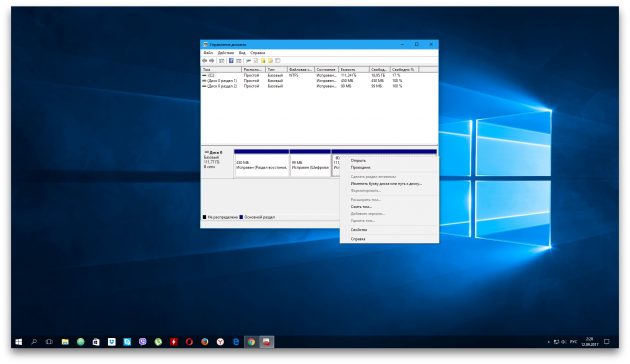
Hvis du ser en disk uden en volumenetiket i Disk Management-menuen, kan dette være årsagen til konflikten. Klik derefter på disken med den højre knap og tildel et brev til det med den relevante mulighed i kontekstmenuen. Start derefter computeren igen.
Hvis du ser en ny disk med signaturen “Ikke initialiseret” i samme menu, skal du højreklikke på den, vælge “Initialize disk” og følge Windows prompt. Efter initialisering skal du klikke på disken igen for at hente kontekstmenuen, vælge “Opret et simpelt volumen” og følg systemets anvisninger. Når du er færdig skal du genstarte pc’en.
3. Download de nyeste drivere til harddisken fra producentens hjemmeside og installer dem.
4. Tjek computeren for malware med et antivirusprogram.
5. Prøv at geninstallere Windows, efter at du har gemt alle vigtige data.
Hvis ingen af ovenstående ikke hjælper, skal du kontakte servicecenteret for at få hjælp.
Hvad skal man gøre, hvis Mac’en ikke ser harddisken
Mac indlæses ikke
Hvis du har en moderne Mac, så vil det sandsynligvis være en disk. Og selvfølgelig, hvis du har problemer med det, vil computeren bare ikke starte. I dette tilfælde skal du diagnosticere brug af Apple Hardware Test ved hjælp af netværksfunktionen.
Slut Mac til en strømkilde, og afbryd alle eksterne enheder undtagen tastaturet, musen, skærmen og Ethernet-kablet. Sluk for Mac’en, mens du holder tænd / sluk-knappen nede i nogle sekunder.
Tænd for Mac’en ved at holde tasterne Option + D nede. Når du har kørt Apple Hardware Test, skal du udføre komponentdiagnostik efter vejledningens vejledning.
Hvis der er diskfejl under testprocessen, skal du kontakte tjenesten. Udfør reparationer selv vil kun være muligt på ældre modeller c HDD ved at udskifte drevet.
Disken vises ikke i Finder
1. Hvis din Mac har mere end en disk, og problemet ikke opstår med bootable, men med den sekundære, starter computeren op, men disken er ikke tilgængelig. I dette tilfælde skal du kontrollere, om det vises i “Diskværktøj”.
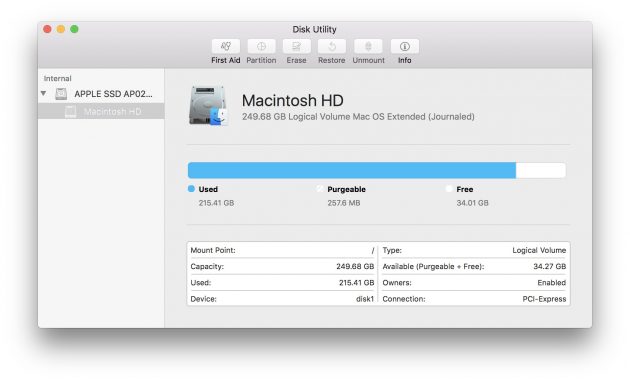
For at gøre dette skal du åbne programmet fra mappen “Programmer” → “Hjælpeprogrammer” eller gennem Spotlight og kontrollere om disken er synlig. Hvis ja, kan du prøve at formatere det (husk at dette vil slette alle data).
2. Hvis der ikke er disk i Diskværktøjet, skal du kontrollere, om det vises i “Systeminformation”.
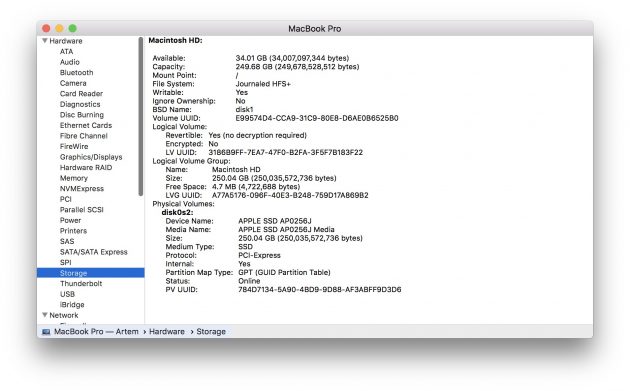
Åbn værktøjet fra menuen Apple → “System Information” og klik derefter på “System Report” knappen. Gå til “Opbevaring” fanen eller SATA / SATA Express interfaces. Kontroller, om den rigtige disk er tilgængelig der.
Hvis disken ikke vises, kan du udføre diagnostik ved hjælp af Apple Hardware Test som beskrevet ovenfor, og hvis du finder fejl med disken, skal du kontakte tjenesten for reparation.
Læs også:
- Hvorfor computeren ikke ser et flashdrev eller en ekstern harddisk og hvad man skal gøre →
- Hvad skal man gøre, hvis computeren gør en masse støj →
- Hvorfor computeren ikke ser telefonen eller tavlen, og hvad man skal gøre →
